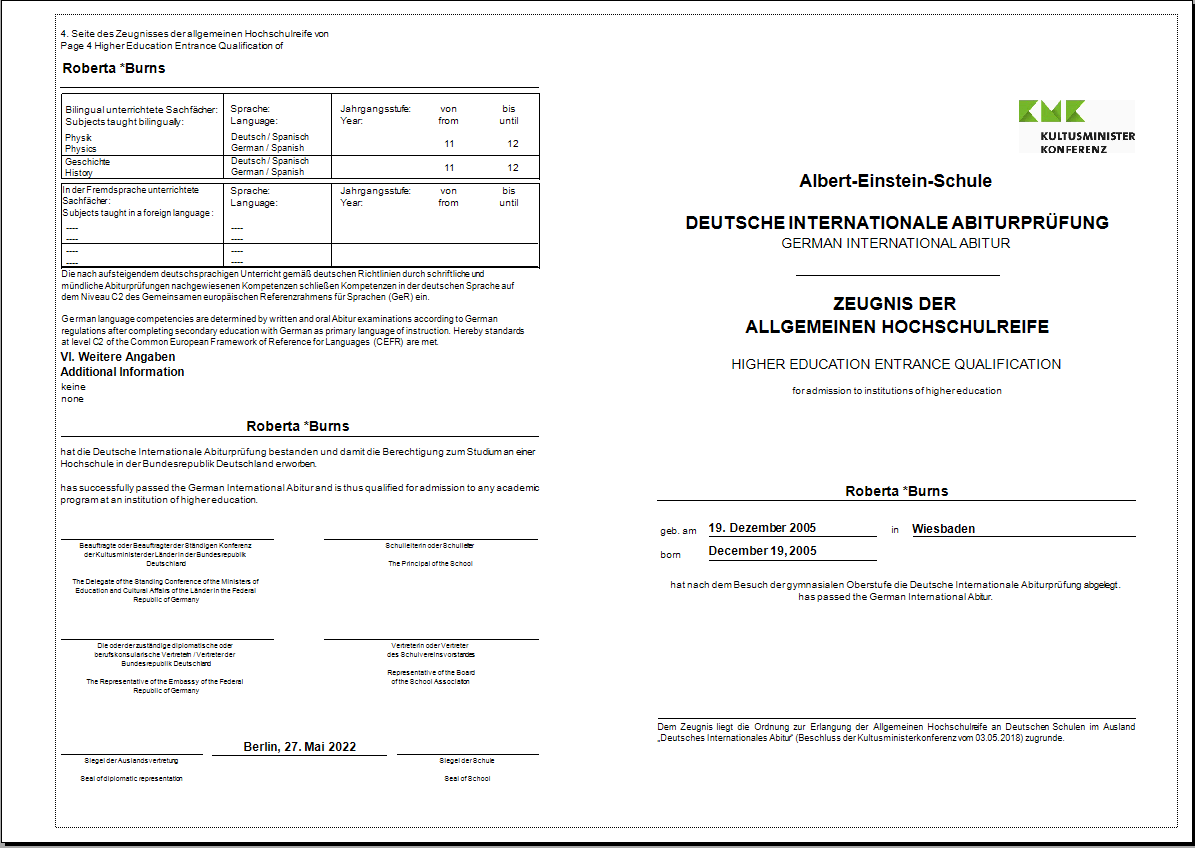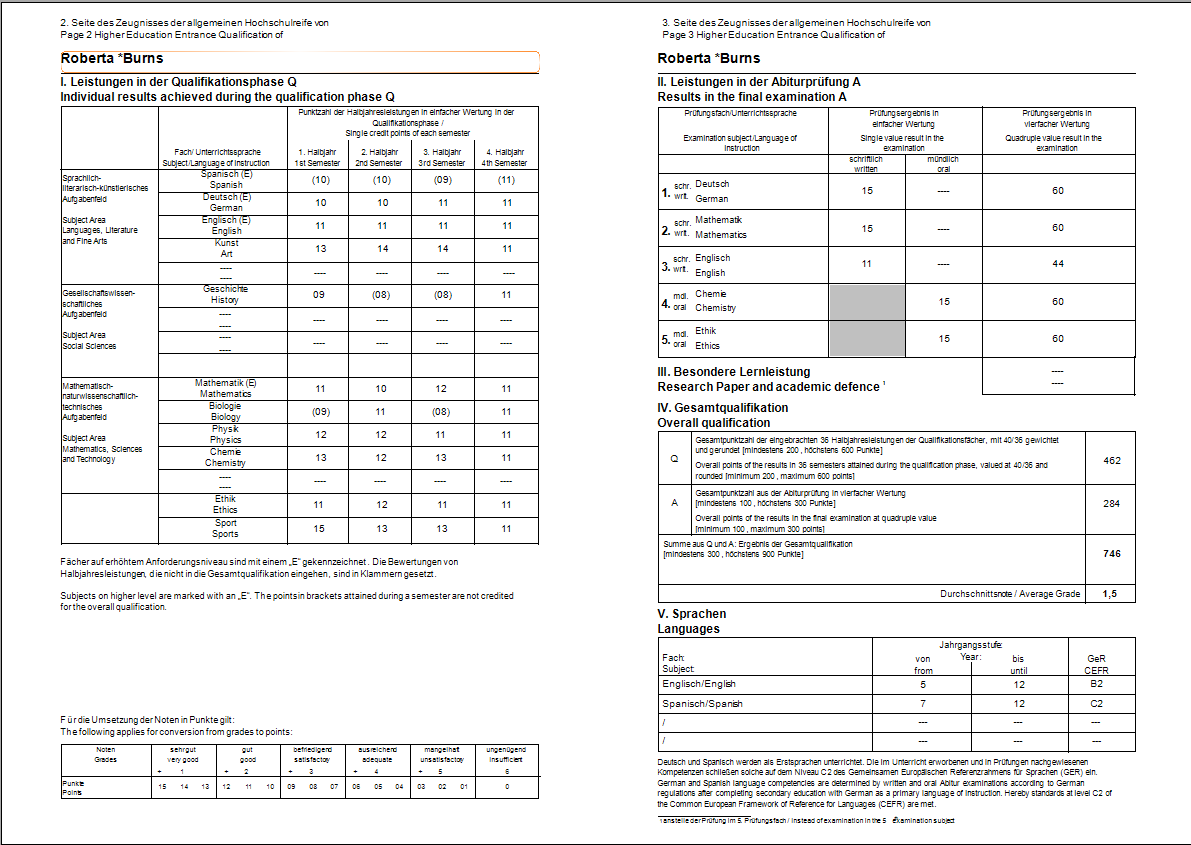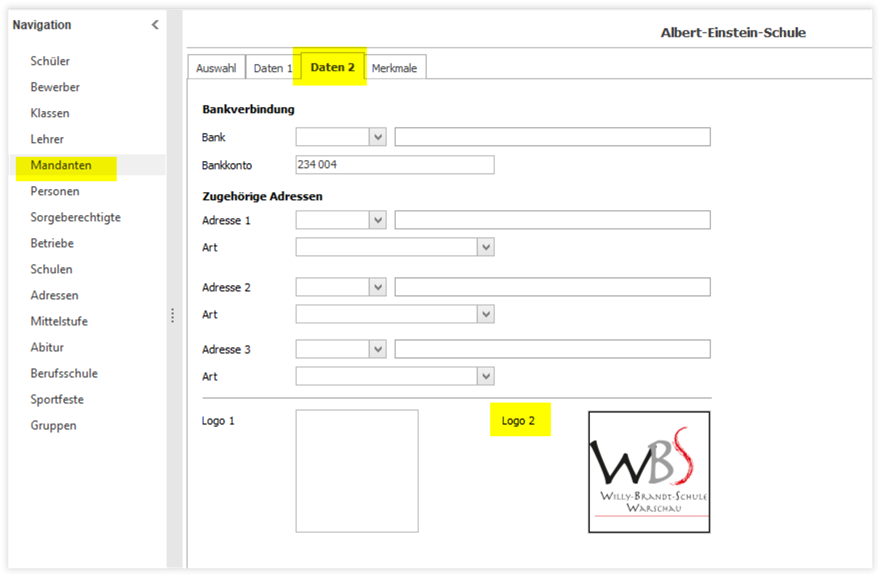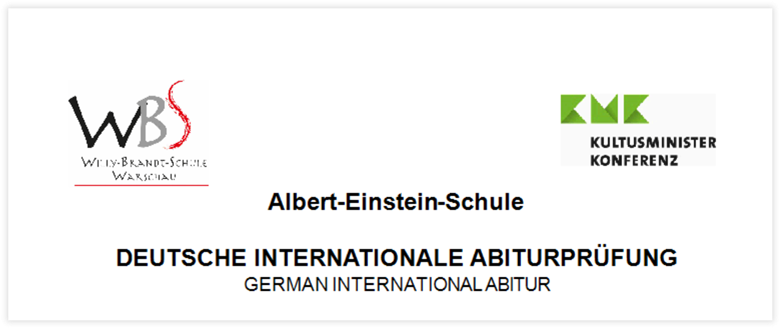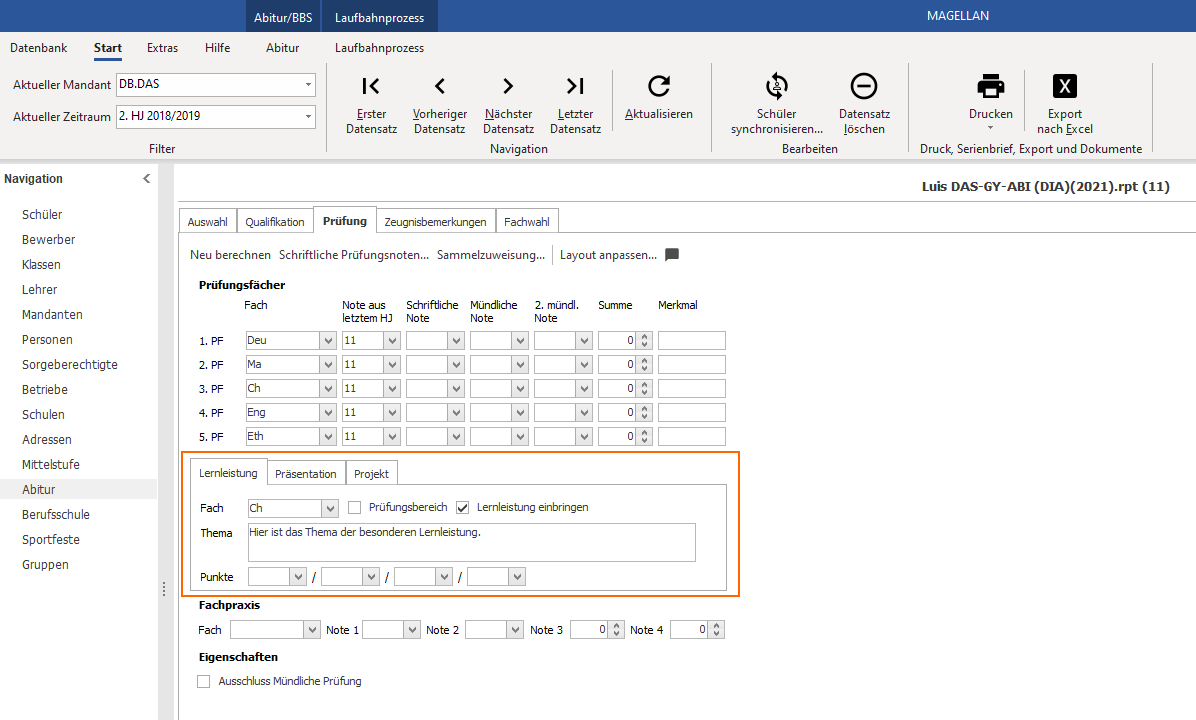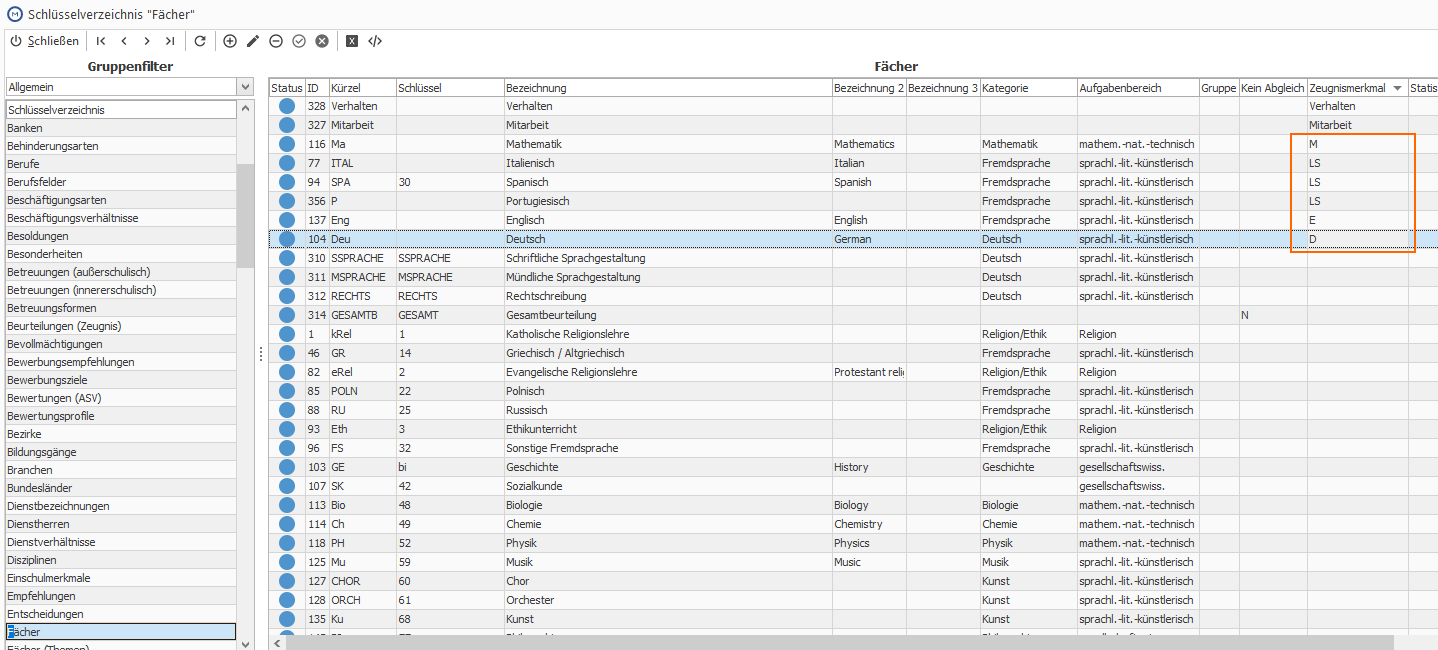DAS-GY-ABI (DIA)(2021).rpt
ZEUGNIS DER Zeugnis der ALLGEMEINEN HOCHSCHULREIFE mit besonderer Lernleistung
Dem Zeugnis liegt die Ordnung zur Erlangung der Allgemeinen Hochschulreife an Deutschen Schulen im Ausland (Beschluss der Kultusministerkonferenz vom 11.06.2015 i.d.F. vom 03.05.2018) zugrunde. (Anlage 8a zu DIA-PO [§ 37])
Beispielschüler finden Sie in der MAGELLAN9_BEISPIEL.FDB (*Burns, Roberta)
Die Richtlinien für die Ausweisung der Sprachen auf den Abschlusszeugnissen der Deutschen Schulen im Ausland (Zeugnisse über die Allgemeine Hochschulreife) Beschluss der Kultusministerkonferenz vom 25.09.2019 ist in diesem Formular umgesetzt.
Hinweis
Die Abiturqualifikationsberechnung in Magellan können Sie mit Hilfe eines Berechnungsskriptes durchführen. Lesen Sie dazu bitte die Anleitung zum entsprchenden Berechnungsskript DE-DIAP-2018
Ausdruck
Das Zeugnis/der Bericht muss aus dem Menü Abitur über Start > Drucken > Zeugnis Drucken (Strg + Z) gedruckt werden.
Logo
Der Bericht gibt auf der ersten Seite oben links die unter Mandanten > Daten2 > Logo2 hinterlegte Bilddatei aus.
Aufgabenbereich
Extras > Schlüsselverzeichnis > Fächer > Aufgabenbereich
Für die korrekte Ausgabe der Zeugnisbereiche wählen Sie unter Schlüsselverzeichnis > Fächer für jedes Fach einen Aufgabenbereich aus dem Drop-Down-Menü in der Spalte "Aufgabenbereich" aus. Diese Fächer müssen im Menü Schüler > Zeugnis > Fächer zugewiesen sein. Folgende Aufgabenbereiche dürfen im Zeugnisdruck verwendet werden:
| Aufgabenbereich | Zeugnisbereich |
|---|---|
| sprachl.-lit.-künstlerisch | Sprachlich-literarisch-künstlerisches Aufgabenfeld |
| gesellschaftswiss. | Gesellschaftswissenschaftliches Aufgabenfeld |
| mathem.-nat.-technisch | Mathem.-naturwissenschaftl.-techn. Aufgabenfeld |
| Sport | Weitere Fächer |
| Religion | Weitere Fächer |
Sprachen
Fremdsprache
Schüler > Daten 3 > 1./2./3./4. Fremdsprache
Tragen Sie im Menü Schüler > Daten 3 beim entsprechenden Schüler die Fremdsprache im aktuellen Zeitraum unter "Fremdsprachenfolge" ein. Damit Ihnen hier Fremdsprachen im Auswahlmenü angeboten werden, müssen Sie unter Schlüsselverzeichnis > Fächer im Feld "Kategorie" aus dem Pull-Down-Menü "Fremdsprache" zugewiesen haben.
Die Ausgabe des Jahrganges unter FREMDSPRACHEN errechnet sich aufgrund des Eintrages in Magellan unter Schüler > Daten 3 > Fremdsprachenfolge im Feld "von" und aus dem Menü Klassen > Zeiträume Feld „Jahrgang“.
Info
Unter V. Sprachen / Languages wird nun im Zeugnis textlich unterschieden, ob die Landessprache (z.B. Spanisch) als Erst- oder als Fremdsprache des Schülers unterrichtet wurde. Letzteres ist bei Quereinsteigern z.B. der Fall. „Deutsch wird als Erstsprache unterrichtet. Die im Unterricht erworbenen und in Prüfungen nachgewiesenen Kompetenzen schließen solche auf dem Niveau C2 des Gemeinsamen Europäischen Referenzrahmens für Sprachen (GER) ein.“ ODER „Deutsch und Spanisch werden als Erstsprachen unterrichtet. Die im Unterricht erworbenen und in Prüfungen nachgewiesenen Kompetenzen schließen solche auf dem Niveau C2 des Gemeinsamen Europäischen Referenzrahmens für Sprachen (GER) ein.“
Kurssprachen
Abitur > Qualifikation > Q1Bilingual-Q4Bilingual
Extras > Schlüsselverzeichnisse > Kurssprachen
Hinweis
Der Bericht bietet Platz für zwei Fächer die bilingual unterrichtet wurden und zwei Fächer die vollständig in abweichender Sprache unterrichtet wurden.
Bilingual oder in einer anderen Fremdsprache unterrichtete Fächer tragen Sie im Menü Abitur > Qualifikation in den Feldern Q1Bilingual-Q4Bilingual ein, die Sie über „Layout anpassen“ einblenden können.
Die Felder können im Bereich Abitur gefüllt werden, oder per Synchronisation aus dem Bereich Schüler > Zeugnis > Fächer aus den halbjahresbezogenen Einträgen in der Spalte Sprache übernommen werden. In den Bereich Schüler > Zeugnis > Fächer kann die Sprache auch bereits aus der Fachwahltafel [Extras > Schlüsselverzeichnisse > Fachtafeln > Fachwahltafel] unter Abitur > Fachwahl übernommen werden.
Q1 und Q2 umfasst den Zeitraum der 11. Klasse, Q3 und Q4 die 12. Klasse.
Grundlage hierzu bildet das Schlüsselverzeichnis > Kurssprachen. Ausgegeben wird die „Bezeichnung“ und „Bezeichnung1“ des Schlüsselverzeichnis > Kurssprachen.
Um Bilingual von komplett in einer Fremdsprache unterrichtete Fächer zu unterscheiden, tragen Sie im Schlüsselverzeichnis > Kurssprachen für die jeweilige Kurssprache für bilinguale Fächern den Wert „bi“ im Feld "Schlüssel" ein, bei den komplett in einer Fremdsprache unterrichteten Fächern lassen Sie das Feld Schlüssel bitte leer.
Bsp:
| Kürzel | Schlüssel | Bezeichnung | Bezeichnung 2 |
|---|---|---|---|
| bi(de/eng) | bi | Deutsch / Englisch | English / German |
| Deutsch | leer | Deutsch | German |
| Englisch | leer | Englisch | English |
| Spanisch | leer | Spanisch | Espanol |
Sollte das Fach bereits vor der 11. unterrichtet worden sein, tragen Sie im Menü Abitur > Qualifikation den Von-Zeitraum im Feld "Faktor" (unter "Layout anpassen" ggfs. auf der Karte Qualifikation einblendbar) in der Abiturmatrix ein, bleibt das Feld "Faktor" leer wird der Zeitraum "Von" und "Bis" aus den "Q" Feldern ermittelt.
Unterrichtssprache zum Fach
Extras > Schlüsselverzeichnisse > Fächer > Bezeichnung
Um die Unterrichtssprache zum Fach auszugeben, geben Sie die gewünschte Bezeichnung im Feld Bezeichnung ein.
Beispiel:
Biologie/Englisch
Sprachreferenzen
Extras > Schlüsselverzeichnisse > Sprachreferenzen
Bitte tragen Sie in unter im Menü Schüler > Daten 3 > Fremdsprachenfolge im Feld "Referenz" das Referenzniveau der Fremdsprache ein. Grundlage bildet das Schlüsselverzeichnis > Sprachreferenzen.
Mögliche Werte sind aktuell:
| Kürzel | Schlüssel | Bezeichnung |
|---|---|---|
| A1 | A1 | Anfänger |
| A2 | A2 | Grundlegende Kenntnisse |
| B1 | B1 | Fortgeschrittene Sprachverwendung |
| B2 | B2 | Selbständige Sprachverwendung |
| C1 | C1 | Fachkundige Sprachkenntnisse |
| C2 | C2 | Annähernd muttersprachliche Kenntnisse |
Vom Bericht fragt den Eintrag aus dem Feld "Kürzel" ab. Für das Zuweisen der Sprachreferenzen kann auch die Sammelzuweisung unter Schüler > Schüler > Sammelzuweisung verwendet werden.
Schulleiter, Klassenleiter, Abteilungsleiter
Mandanten > Daten 1 > Schulleiter
Der Schulleiter muss im entsprechenden Zeitraum unter Mandanten > Daten1 im Feld "Schulleiter" eingetragen werden. Bitte achten Sie darauf, das dem zugrunde liegenden Lehrereintrag ein Geschlecht unter Lehrer > Daten1 zugewiesen wurde.
Klassen > Zeiträume > Zeitraum > Klassenleiter
Der Klassenlehrer muss im entsprechenden Zeitraum im Menü Klassen > Zeiträume bei der jeweiligen Klasse im Feld "Klassenleiter" eingetragen werden. Bitte achten Sie darauf, das dem zugrunde liegenden Lehrereintrag ein Geschlecht unter Lehrer > Daten1 zugewiesen wurde.
Klassen > Daten > Abteilung UND Extras > Schlüsselverzeichnis > Abteilungen
Um auf dem Zeugnis das Geschlecht des Abteilungsleiters auszugeben, gehen Sie wie folgt vor:
- Im entsprechenden Zeitraum muss im Menü
Klassen > Datenbei der Klasse des Schülers im Feld "Abteilung" die Abteilung der Klasse angegeben werden. - Unter
Extras > Schlüsselverzeichnisse > Abteilungenkönnen Sie der Abteilung in dem Feld "Leiter" einen Abteilungsleiter zufügen.
Besondere Lernleistung
Abitur > Prüfung > Lernleistung
Zur Ausgabe der besonderen Lernleistung müssen Sie im Menü Abitur > Prüfung im Feld "Lernleistung" das entsprechende Fach zuweisen und das Optionsfeld "Lernleistung einbringen" markieren.
Das Thema der besonderen Lernleistung weisen Sie analog dem entsprechenden Feld zu.
Ort und Datum
Zeugnisdatum
Abitur > Prüfung > Zeugnisdatum
Tragen Sie das Zeugnisdatum im Menü Abitur > Prüfung im Feld "Zeugnisdatum" ein.
Ort
Mandanten > Daten 1 > Ort
Der Ort des Druckdatums ergibt sich aufgrund der Eintragung im Menü Mandanten > Daten 1 im Feld "Ort".
Prüfungsfächer
Abitur > Prüfung > Prüfungsfächer
Zur Ausgabe der Abitur-Prüfungsfächer müssen unter Abitur > Prüfung > Prüfungsfächer die jeweiligen Fächer eingetragen sein. Die Fächer werden beim Starten des Verordnungsskriptes auf der Unterkarte Qualifikation automatisch eingetragen.
Der Fachstatus muss unter Abitur > Qualifikation > Fachstatus zugeordnet sein. Er kann aber auch beim Synchronisieren der Schülerfachdaten bereits aus Schüler > Zeugnis > Fächer > Fachstatus übernommen werden.
Prüfen Sie bitte unter Extras > Schlüsselverzeichnisse > Fachstatus, dass in Ihrem Verzeichnis alle erwarteten Werte vorhanden sind oder legen Sie ggfs. an.
| Kürzel | Schlüssel | Bedeutung |
|---|---|---|
| 1PF | 1PF | 1. Prüfungsfach |
| 2PF | 2PF | 2. Prüfungsfach |
| 3PF | 3PF | 3. Prüfungsfach |
| 4PF | 4PF | 4. Prüfungsfach |
| 5PF | 5PF | 5. Prüfungsfach |
Fächer
englische Übersetzung des Faches
Extras > Schlüsselverzeichnisse > Fächer > Bezeichnung2
Die Übersetzung des Faches tragen Sie im Schlüsselverzeichnis > Fächer im Feld „Bezeichnung2“ ein.
vierstündige Fächer
Extras > Schlüsselverzeichnisse > Fächer > Merkmale
Bitte tragen Sie im Schlüsselverzeichnis > Fächer in der Spalte "Zeugnismerkmal" für die Fächer Deutsch, Englisch, Mathematik und die Landessprache die nachstehend Kürzel ein. Aus diesen Kürzeln wird später in Zeugnisse das "E" für die vierstündig unterrichteten Fächer ausgelesen.
| Fach (Bezeichnung/Kürzel) | Zeugnismerkmal |
|---|---|
| Deutsch | D |
| Mathematik | M |
| Englisch | E |
| Landessprache | LS |
Zeugnisbemerkungen
Abitur > Zeugnis > Formulare/Zeugnisbemerkungen
Um dem Zeugnis eine Bemerkung zuzuordnen, tragen Sie im Menü "Abitur" unter "Zeugnis" im Feld "Zeugnisbemerkungen" den entsprechenden Text ein. Zusätzlich muss jeder Bemerkung im Feld "Position" eine Reihenfolge zugewiesen werden. Z.B. für die erste Bemerkung eine 1, für die zweite eine 2 usw.
Extras > Schlüsselverzeichnisse > Zeugnisbemerkungen
Zeugnisbemerkungen können im Schlüsselverzeichnis > Zeugnisbemerkungen vordefiniert werden oder beim Schüler individuell formuliert werden.
Schüler > Zeugnis > Bemerkungen/Formulare
Abitur > Abitur > Zeugnis > Zeugnisbemerkungen
Berufsschule > Zeugnisbemerkungen
Bemerkungen legen Sie entweder im Menü Schüler > Zeugnis > Bemerkungen/Formulare ODER im Menü Abitur > Zeugnis > Zeugnisbemerkungen ODER Abitur > Zeugnis > Zeugnisbemerkungen an. Sie können Zeugnisbemerkungen über Platzhalter auch personalisieren.
Einen Platzhalter definieren Sie über „<<“ zum Beginn und „>>“ zum Ende Ihres Platzhalters, z.B. So <<hier steht Ihr Platzhalter>>.
Möglich sind:
| Platzhalter in Magellan | Anzeige im Bericht |
|---|---|
<<VornameV>> |
Vorname Vorname2 |
<<Nachname>> |
Nachname |
<<NachnameV>> |
Namenszusatz Nachname |
<<Name>> |
Vorname Vorname2 Namenszusatz Nachname |
<<Name>> |
Vorname, Vorname2, Namenszusatz und Nachname des Schülers |
<<Nachname>> |
Nachname des Schülers |
<<Vorname>> |
Vorname, Vorname2 und Namenszusatz des Schülers |
<<Er_Sie>> |
Er/Sie (je nach Geschlecht des Schülers) |
<<Seine_Ihre>> |
Seine/Ihre (je nach Geschlecht des Schüler) |
<<seine_ihre>> |
seine/ihre (je nach Geschlecht des Schüler) |
<<Ihm_Ihr>> |
Ihm/Ihr (je nach Geschlecht des Schüler) |
<<ihm_ihr>> |
ihm/ihr (je nach Geschlecht des Schüler) |
<<Seinen_Ihren>> |
Seinen/Ihnen (je nach Geschlecht des Schüler) |
<<seinen_ihren>> |
seinen/ihnen (je nach Geschlecht des Schüler) |
<<DerSchueler_DieSchuelerin>> |
Der Schüler/Die Schülerin je nach Geschlecht des Schülers) |
<<derSchueler_dieSchuelerin>> |
der Schüler/die Schülerin (je nach Geschlecht des Schülers) |
<<DemSchueler_DerSchuelerin>> |
Dem Schüler/Der Schülerin (je nach Geschlecht des Schülers) |